Strom hierarchie Linux Mint z něj dělá distribuci Linuxu založenou na Ubuntu založenou na Debianu, která je řízena komunitou. Tento historický a vývojový atribut této distribuce Linuxu je ideálním kandidátem na nabídku bezplatných a open-source balíčkových aplikací široké škále uživatelů linuxové komunity. Navíc po dokončení multimediální podpory, která je k dispozici, mohou uživatelé přímo využívat její proprietární softwarovou podporu prostřednictvím multimediálních kodeků.
Vzhůru Linux Mint
Vzhledem k tomu, že Linux Mint sdílí stejnou DNA s distribucí Ubuntu a my si dobře uvědomujeme reputaci Ubuntu v komunitě Linux, možná se ptáte sami sebe, proč byste měli přepínat strany, když popularita Ubuntu mluví více. Ve funkční a designové architektuře dvou linuxových distribucí není příliš co rozlišovat. Avšak působivá stopa Linux Mint v komunitě Linuxu, i když je poklesem v oceánu renomovaných linuxových distribucí, není kvůli některé jedinečné vlastnosti, kterou představuje, ale kvůli jejímu zacházení. Začátečník je méně pravděpodobné, že uvízne v provozu využití OS pod Linux Mint než v jiném distro Linuxu, protože by to mohlo vyžadovat, aby uživatel měl nějakou představu o funkčním cíli OS, kterého se snaží dosáhnout.
Pokud máme rychle přečíst jedinečné srovnávací funkce Linux Mint, které překonávají funkce jiných populárních distribucí Linuxu, bylo by to následující.
Nízké využití paměti skořicí
Linux Mint upřednostňuje výkon před výhledem. Považuje tedy některé funkce v linuxových distribucích, jako je pracovní plocha GNOME Ubuntu, za zbytečné a ignoruje jejich implementaci na své pracovní ploše Cinnamon za účelem optimalizace využití paměti. Jeho lehký dotek na zdroje mu dává výhodu ostrého výkonu, což z něj dělá oblíbenou položku pro počítače, kterým je přiřazena stará konfigurace.
Rychlý, elegantní a lehký správce softwaru
Tato distribuce Linuxu vám při práci se zdroji z jejího softwarového centra poskytuje neuvěřitelný výkon. Jeho interakce je rychlá a rychlost načítání, protože nespotřebovává příliš mnoho zdrojů.
Další funkce v jejích softwarových zdrojích
Mezi základní funkce softwarových zdrojů, které najdete ve většině distribucí systému Linux, patří efektivní způsob správy a vrácení nastavení systému a také snadná správa úložišť balíků. Linux Mint jde dále do funkcí softwarových zdrojů tím, že nabízí možnosti, jako je snadné odstranění duplicitních položek a cizích balíčků a přidání chybějících klíčů, aniž by nutně byl odborníkem na Linux. Automatizuje také řešení potíží se zdroji softwaru.
Více desklets, appletů a motivů
Instalace motivu nemusí být v jiných distribucích Linuxu raketovou vědou, ale Linux Mint dělá rychlou a lepší práci. Instalace nových nástrojů, jako jsou vylepšení GNOME, není na její platformě použitelná, abyste mohli konfigurovat a používat alternativní témata. Musíte pouze pochopit, jak používat jeho nastavení systému.
Jeho nastavení systému motivů, zastíněné získejte více onlinemožnost, uděluje vám přístup k dalším možnostem motivů založených na komunitě. Návrh jeho nastavení je nakonfigurován tak, aby vyhovoval jak pro applety, tak pro desklety samostatně.
Výchozí aplikace
Zvažte použití distribuce Ubuntu a toto distribuce Linuxu vám umožňuje konfigurovat a nainstalovat potřebné kodeky během instalace OS. Pokud tak neučiníte, může to vést k problémům s výkonem systému. Tyto chybějící balíčky můžete nainstalovat také pomocí příslušného příkazu balíčku, protože je nepravděpodobné, že by je softwarové centrum Ubuntu uvedlo za vás. Díky linuxové mincovně je její Software Manager efektivní při načítání těchto balíčků pomocí jednoduchého vyhledávání. Nemusíte trávit příliš mnoho času obslužným programem příkazového řádku.
Dlouhodobá podpora mnoha možností stolního počítače
Pětileté aktualizace systému a zabezpečení na stole pro libovolnou desktopovou edici Linux Mint (Cinnamon, XFCE nebo MATE), kterou si vyberete nebo použijete. Tato flexibilita podpory aktualizace systému s jakoukoli edicí pro stolní počítače není případem všech distribucí Linuxu. Jejich dlouhodobá podpora aktualizací systému se může vztahovat pouze na konkrétní edici pro stolní počítače.
Snap Store je ve výchozím nastavení zakázán
V komunitě Linuxu došlo k některým znepokojivým vlnám kvůli rozhodnutí společnosti Canonical sloučit a nahradit některé aspekty APT Snapem. Toto rozhodnutí nezohlednilo souhlas uživatelů Linuxu a donutilo některé z nich, aby se zbavili věrnostního odznaku ohledně některých příchutí Ubuntu. Linux Mint bere tento souhlas uživatele vážně v úvahu tím, že ve výchozím nastavení deaktivuje Snap. Snap můžete aktivovat a nakonfigurovat v Linux Mint prostřednictvím správce balíčků APT, pokud máte nutkání jej použít.
Spousta předinstalovaných aplikací
Jeho elegantní balíček a správce aktualizací vám umožní provést požadovaný výběr aktualizace, zobrazit náhled historie aktualizací systému a být podrobně informováni o jednotlivých aktualizacích balíčku. Tuto šikovnou funkcionalitu oceníte, pouze když získáte interaktivní relaci one-to-one s Linux Mint. Správce aktualizací vám také poskytuje přímý přístup k TimeShift pro rychlé zálohování a / nebo obnovení relace jediným kliknutím.
Linux Mint 20.1 Ulyssa Release
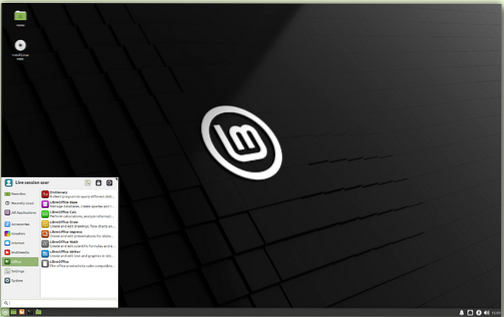
Než jsme zkontrolovali Linux Mint 20, bylo důležité získat náhled na výhody Linux Mint.1 verze vydání. Nyní pochopíte aktualizace funkcí nebo podporu upgradů, které tato nově vylepšená distribuce Linuxu nabízí svým uživatelům. Od této Linux Mint 20.Verze 1 verze je členem rodiny řady Linux Mint 20, je považována za první verzi bodu. Vývojáři za 20.Vydání 1 verze obsahuje spoustu vylepšení pro předvedení aplikací a oprav chyb souvisejících s jeho příchutí: MATE, XFCE a Cinnamon. Podpora této nové verze sahá až do roku 2025, což vám dává dostatek času na to, abyste si mohli vychutnat nové vylepšení prostředí.
Webové aplikace
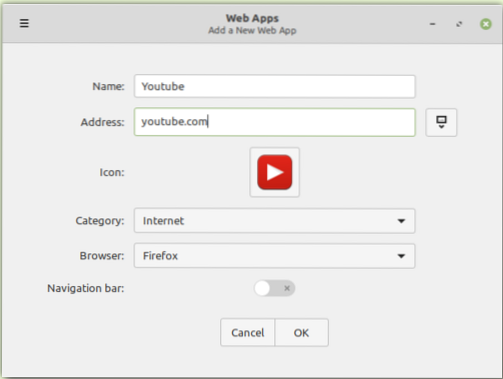
Linux Mint 20.1 představuje tohoto prvního účastníka na svinutém červeném koberci, aby se vyznačoval jedinečným způsobem, jak řešíme webové aplikace. Nyní můžete své webové aplikace transformovat a pracovat s nimi stejným způsobem nebo způsobem, jakým pracujete s desktopovými aplikacemi. Tato funkce je k dispozici prostřednictvím nově zahrnutého nástroje s názvem Web App manager. Když je spuštěn, vyžádá si název a adresu webu a použije jej k přeměně vašeho webu nacítit se jako nativní desktopová aplikace. Pokud jste komunikovali s frameworkem Electron, funguje tento správce webových aplikací podobně. Vytvoří obal Electron na základě podrobností webu, které jste využili, a poté jej zabalí jako zástupce přístupný z vašeho desktopového prostředí. Jeho chování bude stejné jako u nativní aplikace, protože bude fungovat nezávisle a snadno se spustí ze samostatného okna. Zvažte použití této aplikace při jednání s webovými platformami, jako je WhatsApp Web a YouTube, protože mají nejnižší šance na kompromitování informací citlivých na uživatele. Konverze webů souvisejících s vaším finančním životním stylem do aplikace pro stolní počítače může být riskantní.
Zahrnuté procesy jsou snadné a přímé.
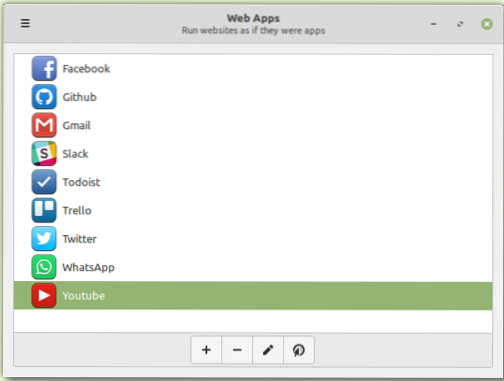
Můžete dosáhnout výhledu, jako je následující.
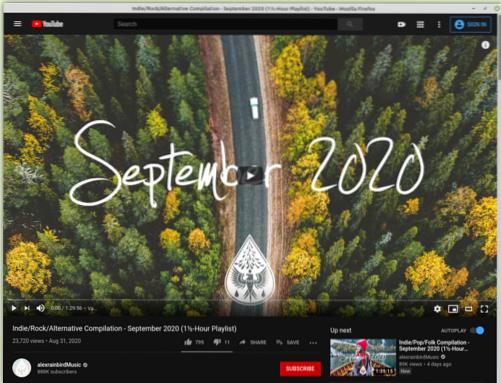
Zahrnuje vaše převedené webové aplikace spolu s dalšími systémovými aplikacemi v nabídce aplikace OS.
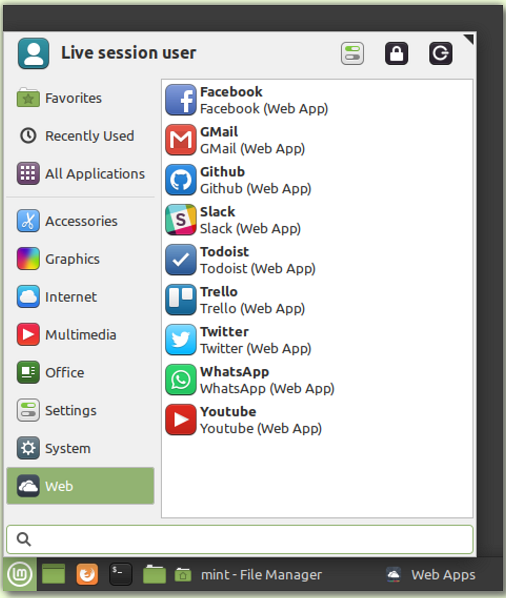
Flexibilita multitaskingu mezi aplikacemi v desktopovém prostředí nahrazuje případ uživatele webového prohlížeče.
Aplikace Hypnotix IPTV
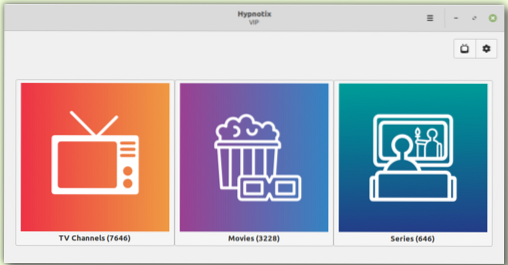
Linux Mint 20.1 také představuje skvělý a efektní způsob splnění vašich zábavních potřeb prostřednictvím přehrávače IPTV Hypnotix, který zajišťuje seznamy skladeb M3U.
Protože podporuje živé televizní vysílání, potřebujete pouze stabilní připojení k internetu, abyste si mohli užít bezplatné a prémiové televizní streamy se zprávami, hudbou a videi. Podporované streamy můžete také přizpůsobit .seznamy skladeb mp3.
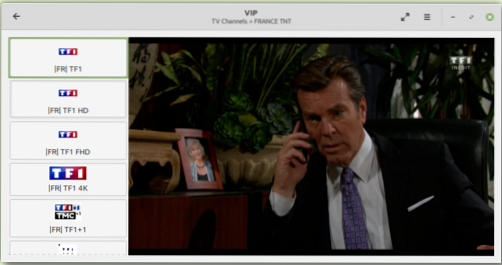
V závislosti na poskytovateli IPTV nebo seznamu skladeb, se kterým pracujete, vám sekce VOD (Video on Demand) prostřednictvím této aplikace umožní vychutnat si různé formáty podporované filmy a některé vzrušující televizní seriály.
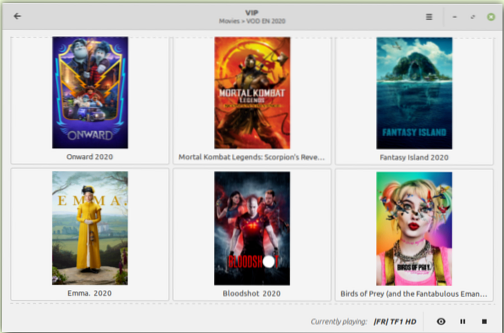
Protože Linux Mint se nepřisuzuje jako poskytovatel IPTV, nemělo by vás to vyděsit. Aplikace Hypnotix balí svého bezplatného poskytovatele IPTV, konkrétně Free-IPTV, který vám zaručuje bezplatné a veřejně dostupné živé televizní kanály.
Vylepšení tisku a skenování
Pokud jste zjistili, že používáte Ubuntu 18.04 a Linux Mint 19.3 Linuxové distribuční verze nebo jiné mladší verze před nimi, pak si můžete vzpomenout, že využití vaší tiskárny a skeneru záviselo na dostupných kompatibilních ovladačích. Bez ohledu na to, zda jste je museli konfigurovat ručně nebo jste přišli s linuxovým jádrem, byla jejich dostupnost povinná.
Ubuntu 20.Distro verze 04 a Linux Mint 20 přišly s překvapivou dodávkou ovladače ippusbxd. Funkční architektura tohoto ovladače navrstvila protokol IPP (Internet Printing Protocol) přes funkce USB. Tento koncept pak vyústil v to, co všichni známe jako skenování nebo tisk bez řidiče. Vytvořil standardizovaný způsob detekce a používání zařízení bez další instalace a konfigurace ovladačů. Vzrušení z této inovace přišlo s pádem ippusbxd, protože jáPP přes USB nucené obtoky řidičů a později potlačování jejich funkční účinnosti.
Linux Mint 20.1 vylučuje potřebu ippusbxd a vrací starší funkce tisku a skenování operačního systému použitelné v jeho dřívějších verzích, i.E., Linux Mint 19.x jít zpět. Tiskárny a skenery HP však potěší upgrade ovladače HPLIP na verzi 3.20.11 pro nejnovější podporu v oblasti uživatelského tisku a skenování. V této dokumentační části linuxové distribuce byl ponechán slot pro ovladače Sane-Airscan a IPP-USB, které jsou přístupné prostřednictvím Linux Mint 20.1 úložiště. Jsou dokonalými kandidáty ovladačů pro tiskárny a skenery, které nejsou kompatibilní s jinými sekundárními softwarovými ovladači.
Vylepšení Xapps
Linux Mint 20.1 vyrobil Slick Greeter formát hodin aplikace lze konfigurovat s ohledem na přihlašovací obrazovku. Aplikace editoru Xed nyní zajišťuje automatické uzavírání závorek pro uživatele, kteří z něj udělali svůj oblíbený editor zdrojového kódu. Pro ty, kteří jsou připojeni k Xviewer aplikace, možná jste dříve zjistili, že je obtížné spravovat sekundární a primární chování nebo naklánění koleček myši kvůli omezené flexibilitě konfigurace. Pod Linuxem Mint 20.1, máte úplnou flexibilitu konfigurace. Také Pix aplikace umožňuje svým uživatelům aplikovat filtry podle hodnocení.
Vylepšení uměleckých děl
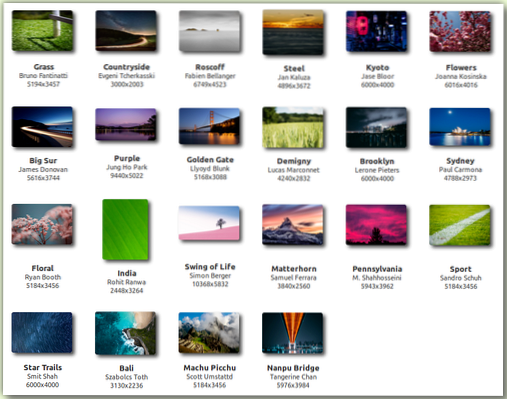
Ustanovení a sbírky systému na pozadí pod Linuxem Mint 20.1 lze popsat pouze jako vynikající. Už nikdy nezmeškáte podmanivé pozadí z dostupné kolekce, abyste splnili potřeby zkrášlení vašeho systému Linux Mint.
Další vylepšení
Pod Celluloidem je hardwarová akcelerace videa ve výchozím nastavení povolena pro snížení využití procesoru, lepší výkon a plynulejší přehrávání. Jedná se o osvědčený výsledek ve většině počítačů uživatelů. PackageKit nyní zpracovává správce ovladačů díky jeho silnějším funkcím rozlišení závislostí balíků a vynikajícímu vylepšení jeho uživatelského rozhraní. Linux Mint 20.1 úložiště je nyní hostitelem Chrom. Pokud navazujete na mincovnyydřík a mintdrivers projekty, jsou v současné době v backportu dřívějšího vydání s jejich individuálně přizpůsobenými překlady. K dispozici je také významné zlepšení v oblasti přetažení a uživatelského rozhranímintupload správce nahrávání.
Strategie LTS
Jak již bylo zmíněno dříve, Linux Mint 20.1 přidělí aktualizace zabezpečení své komunitě uživatelů až do roku 2025. Až do kalendáře 2022, budoucí verze Linux Mint, které chtějí uspět v Linux Mint 20.1 použije podobnou základnu balíčku. Tento krok umožňuje uživatelům flexibilně provádět budoucí upgrady z Linux Mint 20.1 na další verze, které budou k dispozici. Až do stejného kalendářního období roku 2022 se vývojáři Linux Mint budou soustředit pouze na tuto 20.1 verze vydání balíčku základny a nebude uvažovat o vývoji dalších základen balíčků.
Jak upgradovat na Linux Mint 20.1
Za předpokladu, že jste opravdovým fanouškem Linux Mint a aktuálně používáte verzi Linux Mint 20, mělo vás vaše neustálé používání a aktualizace této distribuce Linuxu vést k nové Linux Mint 20.1 vydání verze prostřednictvím terminálu nebo jeho správce aktualizací softwaru. Bez ohledu na to, zda výzvu zobrazíte, nebo ne, můžete tuto aktualizaci dokončit dvěma způsoby. Některé okolnosti mohou vyžadovat, abyste před upgradem počkali na oznámení o aktualizaci jeden nebo dva dny.
1. Prostřednictvím Správce aktualizací
Je to doporučený způsob upgradu na Linux Mint 20.1. Nejprve budete muset vypnout spořič obrazovky vašeho OS, abyste se během procesu upgradu zachránili před zbytečnými a otravnými závadami obrazovky. Ujistěte se, že správce aktualizací, který používáte, je v nejnovější verzi spuštěním a použitím dostupných aktualizací. Trasujte panel Správce aktualizací, klikněte na nabídku úprav a nakonec Upgradujte na Linux Mint 20.1 Ulyssa. Objeví se průvodce systémem s některými informacemi, které můžete provést. Proto byste měli počkat, až dokončí potřebné procesy na pozadí. Proces čekání může chvíli trvat, nepřerušujte ho. Upgrade bude dokončen v žádném okamžiku a měli byste být schopni restartovat počítač, abyste získali přístup k nové a vylepšené Linux Mint 20.1 Ulyssa.
Aktualizace položek nabídky Grub Bootloaderu
Přístup k aktualizaci Správce aktualizací může selhat při aktualizaci položek nabídky vašeho zavaděče Grub. Vaše verze Linux Mint může stále číst 20 místo 20.1, což je poněkud neškodné. Pokud však chcete, aby se upgrade vaší mincovny promítl také do nabídky Grub Bootloader, proveďte následující příkaz na svém mincovním terminálu s oprávněními Sudo a poté restartujte systém.
$ sudo update-grub
2. Přes terminál
Alternativně můžete dosáhnout rychlého upgradu na Linux Mint 20.1 prostřednictvím příkazu terminálu, ale stále se ujistěte, že jste uživatelem sudoer nebo máte potřebná oprávnění Sudo ke správnému provedení příkazu. Zvažte tento přístup, když čelíte výzvám z přístupu k aktualizaci Update Manager.
První krok před vytvořením Mint 20.1 aktualizace aktualizuje váš seznam zdrojů. Pokud jste v současné době uživatelem Mint 20, váš zdrojový seznam bude pod Ulyan a musíme pracovat se zdrojem Ulyssa. Tento problém můžeme vyřešit z našeho terminálu následujícím jednorázovým příkazem. Pokud je váš aktuální zdroj pod jiným názvem, v případě potřeby příkaz upravte.
$ sudo sed -i 's / ulyana / ulyssa / g' / etc / apt / sources.seznam.d / Official-Package-Repositories.seznam
Aktualizujte svůj systém a spusťte příkaz pro upgrade.
$ sudo apt aktualizace && sudo apt dist-upgrade
Po spuštění příkazu si dejte přestávku na kávu a po dokončení se vraťte. Restartujte systém a vítejte v Linux Mint 20.1 Ulyssa.
Vzhledem k nové instalaci Linux Mint 20.1?
Někteří uživatelé možná po čisté a čerstvé instalaci Linux Mint 20.1. Následující umístění zrcadel zajistí stahování všech jeho příchutí (MATE, XFCE a Cinnamon). Zrcadlová umístění jsou náchylná k aktualizaci a využívají nejnovější příchutě Linux Mint, aby se zabránilo nadbytečnosti .soubor ISO.
Stáhněte si Linux Mint 20.1 skořice 64bitová
Stáhněte si Linux Mint 20.1 skořicová 64bitová hrana (s jádrem 5.8)
Stáhněte si Linux Mint 20.1 MATE
Stáhněte si Linux Mint 20.1 XFCE
Kontrolní součet týkající se těchto Linux Mint 20.1 Soubory ISO jsou přístupné z tohoto odkazu.
Po úspěšném stažení těchto souborů ISO vytvořte pomocí USB klíče jejich související soubory .iso obrazy před instalací některého z nich do počítače. Alternativně, pokud chcete nejprve otestovat jejich návrh a funkčnost architektury, můžete je spustit na virtuálním počítači, jako jsou GNOME boxy a virt-manager.
Závěrečné myšlenky
Pro dostupnou Linux Mint 20.1 příchutě, zažijete XFCE 4.14, skořice 4.8 a MATE Desktop 1.24 desktopových prostředí. Možná také uvažujete o nové instalaci Linux Mint 20.1. Pokud ano, .ISO soubor, který se rozhodnete stáhnout, by měl tvořit Jádro 5.8 hran. Je to nejnovější a na funkce bohatá verze jádra ve srovnání s běžným jádrem 5.4. Z hardwaru a podpory ovladačů, které jsou s ním spojené, můžete také získat více.
Užijte si svěží a elegantní Linux Mint 20.1 verze vydání!
 Phenquestions
Phenquestions



